今天发布本文的原因是应一个网友要求,就是实现局部的图片滑动指引效果。这种效果一般是在新闻客户端上比较常见,其功能是: 1、顶部单张图片左右拖拉滑动; 2、带指引; 3、仅
今天发布本文的原因是应一个网友要求,就是实现局部的图片滑动指引效果。这种效果一般是在新闻客户端上比较常见,其功能是:
1、顶部单张图片左右拖拉滑动;
2、带指引;
3、仅滑动顶部单张图片,不滑动页面,下面的图文内容不动;
4、类似于新闻客户端的功能
为了大家能更好的理解,我们先来看下要实现的效果图:

以上便是实现的效果图,其实实现原理也并不难,我们只需要将Android-support-v4.jar包中ViewPager控件设置成局部就可以,只是处理界面时稍微有点麻烦,不过看完本篇之后,大家以后使用时直接调用就行。也希望本篇能够对大家有所帮助。
好了,下面让我们开始我们的实现过程,主要给大家介绍一下实现步骤和一些核心代码。首先我们需要将android-support-v4.jar添加到工程当中,然后让我们看一下程序结构:
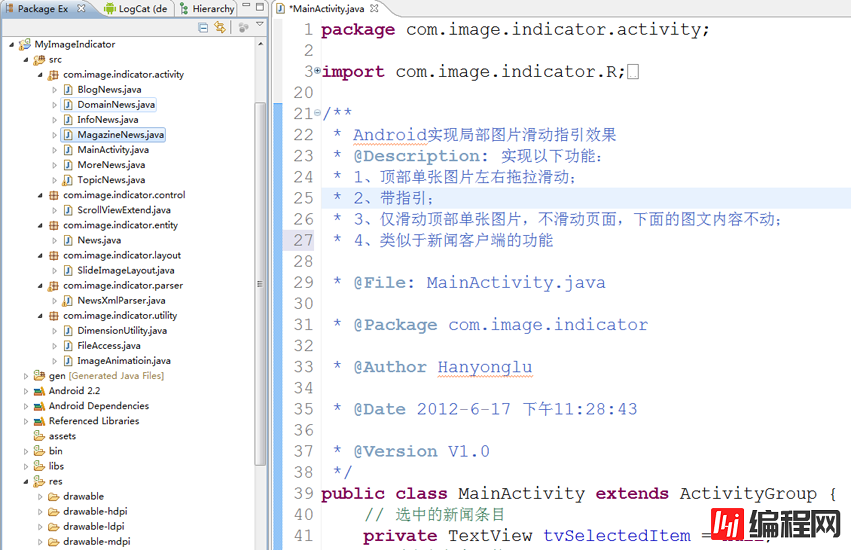
我先简要介绍其实现原理:
在布局页面中将设置成局部,限制其高度,然后为滑动的图片集合生成布局界面,并在代码中设置相应的数据适配器和监听事件。在切换事件监听器中更改相应的圆点图片和显示标题,由于滑动图片下方的界面不需要改变内容,所以很很容易内容超过屏幕,所以需要设置ScrollView以在内容比较多时显示滚动条,我会在下面介绍如何让ViewPager和ScrollView结合使用。
先看下android.support.v4.view.ViewPager在布局界面中的核心代码:
<android.support.v4.view.ViewPager
android:id="@+id/image_slide_page"
android:layout_width="fill_parent"
android:layout_height="180dip"
android:focusable="true" />在程序结构中,MainActivity.java是启动的Activity,而TopicNews.java是显示头条的Acitivity。在显示时,我们需要将TopicNews.java中的对象进行初始化设置,如下代码:
private void initeViews(){
// 滑动图片区域
imagePageViews = new ArrayList<View>();
LayoutInflater inflater = getLayoutInflater();
main = (ViewGroup)inflater.inflate(R.layout.page_topic_news, null);
viewPager = (ViewPager) main.findViewById(R.id.image_slide_page);
// 圆点图片区域
parser = new NewsXmlParser();
int length = parser.getSlideImages().length;
imageCircleViews = new ImageView[length];
imageCircleView = (ViewGroup) main.findViewById(R.id.layout_circle_images);
slideLayout = new SlideImageLayout(TopicNews.this);
slideLayout.setCircleImageLayout(length);
for(int i = 0;i < length;i++){
imagePageViews.add(slideLayout.getSlideImageLayout(parser.getSlideImages()[i]));
imageCircleViews[i] = slideLayout.getCircleImageLayout(i);
imageCircleView.addView(slideLayout.getLinearLayout(imageCircleViews[i], 10, 10));
}
// 设置默认的滑动标题
tvSlideTitle = (TextView) main.findViewById(R.id.tvSlideTitle);
tvSlideTitle.setText(parser.getSlideTitles()[0]);
setContentView(main);
// 设置ViewPager
viewPager.setAdapter(new SlideImageAdapter());
viewPager.setOnPageChangeListener(new ImagePageChangeListener());
}
以上对象的声明代码如下所示:
// 滑动图片的集合
private ArrayList<View> imagePageViews = null;
private ViewGroup main = null;
private ViewPager viewPager = null;
// 当前ViewPager索引
private int pageIndex = 0;
// 包含圆点图片的View
private ViewGroup imageCircleView = null;
private ImageView[] imageCircleViews = null;
// 滑动标题
private TextView tvSlideTitle = null;
// 布局设置类
private SlideImageLayout slideLayout = null;
// 数据解析类
private NewsXmlParser parser = null;
由于在显示头条的Activity即TopicNews中,设置布局文件不是直接设置的,也就是通过inflate将Layout转化为View控件的,所以在使用page_topic_news.xml中的View时,需要通过main.findViewById(),即如下代码所示:
main = (ViewGroup)inflater.inflate(R.layout.page_topic_news, null);
viewPager = (ViewPager) main.findViewById(R.id.image_slide_page);
而不能像这样直接使用:
viewPager = (ViewPager) findViewById(R.id.image_slide_page);
这点大家在使用时需要注意。
NewsXmlParser类是用于对显示的数据进行解析,由于本示例只是一个演示示例,所以在这个类里我只是设置一些要显示的固定数据,没有设置动态数据,这点明白就可以,代码如下:
package com.image.indicator.parser;
import java.io.InputStream;
import java.util.HashMap;
import java.util.List;
import org.xmlpull.v1.XmlPullParser;
import android.util.Xml;
import com.image.indicator.R;
import com.image.indicator.entity.News;
import com.image.indicator.utility.FileAccess;
public class NewsXmlParser {
// 新闻列表
private List<HashMap<String, News>> newsList = null;
// 滑动图片的集合,这里设置成了固定加载,当然也可动态加载。
private int[] slideImages = {
R.drawable.image01,
R.drawable.image02,
R.drawable.image03,
R.drawable.image04,
R.drawable.image05};
// 滑动标题的集合
private int[] slideTitles = {
R.string.title1,
R.string.title2,
R.string.title3,
R.string.title4,
R.string.title5,
};
// 滑动链接的集合
private String[] slideUrls = {
"Http://mobile.csdn.net/a/20120616/2806676.html",
"http://cloud.csdn.net/a/20120614/2806646.html",
"http://mobile.csdn.net/a/20120613/2806603.html",
"http://news.csdn.net/a/20120612/2806565.html",
"http://mobile.csdn.net/a/20120615/2806659.html",
};
public int[] getSlideImages(){
return slideImages;
}
public int[] getSlideTitles(){
return slideTitles;
}
public String[] getSlideUrls(){
return slideUrls;
}
private XmlPullParser getXmlPullParser(String result){
XmlPullParser parser = Xml.newPullParser();
InputStream inputStream = FileAccess.String2InputStream(result);
try {
parser.setInput(inputStream, "UTF-8");
} catch (Exception e) {
// TODO: handle exception
e.printStackTrace();
}
return parser;
}
public int getNewsListCount(String result){
int count = -1;
try {
XmlPullParser parser = getXmlPullParser(result);
int event = parser.getEventType();//产生第一个事件
while(event != XmlPullParser.END_DOCUMENT){
switch(event){
case XmlPullParser.START_DOCUMENT:
break;
case XmlPullParser.START_TAG://判断当前事件是否是标签元素开始事件
if("count".equals(parser.getName())){//判断开始标签元素是否是count
count = Integer.parseInt(parser.nextText());
}
break;
case XmlPullParser.END_TAG://判断当前事件是否是标签元素结束事件
// if("count".equals(parser.getName())){//判断开始标签元素是否是count
// count = Integer.parseInt(parser.nextText());
// }
break;
}
event = parser.next();//进入下一个元素并触发相应事件
}
} catch (Exception e) {
// TODO: handle exception
e.printStackTrace();
}
// 无返回值,则返回-1
return count;
}
}
关于NewsXmlParser这个类,实现比较简单,不再详述,有兴趣的朋友可以在开发过程中将其设置成动态数据并进行解析。
刚才在上面介绍其实现原理时,我提到需要设置滑动图片集合的布局界面,那么如何设置其布局呢?这里我们需要用到SlideImageLayout。
SlideImageLayout类是用于生成滑动图片区域布局和圆点图片布局的类。我在上面的代码中(即在TopicNews.java的初始化方法initeViews())使用for循环设置滑动图片及圆点图片的布局。在循环中就用到了getSlideImageLayout()、getCircleImageLayout()和getLinearLayout()这几个方法。下面分别看下其功能,先看下getSlideImageLayout()实现代码:
public View getSlideImageLayout(int index){
// 包含TextView的LinearLayout
LinearLayout imageLinerLayout = new LinearLayout(activity);
LinearLayout.LayoutParams imageLinerLayoutParames = new LinearLayout.LayoutParams(
LinearLayout.LayoutParams.WRAP_CONTENT,
LinearLayout.LayoutParams.WRAP_CONTENT,
1);
ImageView iv = new ImageView(activity);
iv.setBackgroundResource(index);
iv.setOnClickListener(new ImageOnClickListener());
imageLinerLayout.addView(iv,imageLinerLayoutParames);
imageList.add(iv);
return imageLinerLayout;
}
由于滑动图片一般需要设置其链接或是相应的ID,以便在点击时转向相应的Activity,显示相应的内容或详细信息。这里我没有过多的设置,只是在点击时显示标题及链接地址,代码如下:
// 滑动页面点击事件监听器
private class ImageOnClickListener implements OnClickListener{
@Override
public void onClick(View v) {
// TODO Auto-generated method stub
Toast.makeText(activity, parser.getSlideTitles()[pageIndex], Toast.LENGTH_SHORT).show();
Toast.makeText(activity, parser.getSlideUrls()[pageIndex], Toast.LENGTH_SHORT).show();
}
}
getCircleImageLayout()方法主要是为圆点图片生成相应的ImageView对象,代码如下:
public ImageView getCircleImageLayout(int index){
imageView = new ImageView(activity);
imageView.setLayoutParams(new LayoutParams(10,10));
imageView.setScaleType(ScaleType.FIT_XY);
imageViews[index] = imageView;
if (index == 0) {
//默认选中第一张图片
imageViews[index].setBackgroundResource(R.drawable.dot_selected);
} else {
imageViews[index].setBackgroundResource(R.drawable.dot_none);
}
return imageViews[index];
}
getLinearLayout()方法则是为圆点图片添加相应的LinearLayout布局,以便设置圆点图片之间的距离,代码如下:
public View getLinearLayout(View view,int width,int height){
LinearLayout linerLayout = new LinearLayout(activity);
LinearLayout.LayoutParams linerLayoutParames = new LinearLayout.LayoutParams(
width,
height,
1);
// 这里最好也自定义设置,有兴趣的自己设置。
linerLayout.setPadding(10, 0, 10, 0);
linerLayout.addView(view, linerLayoutParames);
return linerLayout;
}
getCircleImageLayout()和getLinearLayout()方法在NewsTopic.java中for循环的结构中结合代码如下:
imageCircleViews[i] = slideLayout.getCircleImageLayout(i);
imageCircleView.addView(slideLayout.getLinearLayout(imageCircleViews[i], 10, 10));
这两个方法结合使用便能优美地实现其圆点图片的布局。
以上是关于NewsXmlParser和SlideImageLayout两个类的介绍,下面让我们再回到TopicNews类中继续介绍相关知识。在TopicNews中进行对象初始化(initeViews()方法)以后,还需要设置ViewPager对象中的数据适配器和监听事件。ViewPager中数据适配器的代码如下:
// 滑动图片数据适配器
private class SlideImageAdapter extends PagerAdapter {
@Override
public int getCount() {
return imagePageViews.size();
}
@Override
public boolean isViewFromObject(View arg0, Object arg1) {
return arg0 == arg1;
}
@Override
public int getItemPosition(Object object) {
// TODO Auto-generated method stub
return super.getItemPosition(object);
}
@Override
public void destroyItem(View arg0, int arg1, Object arg2) {
// TODO Auto-generated method stub
((ViewPager) arg0).removeView(imagePageViews.get(arg1));
}
@Override
public Object instantiateItem(View arg0, int arg1) {
// TODO Auto-generated method stub
((ViewPager) arg0).addView(imagePageViews.get(arg1));
return imagePageViews.get(arg1);
}
@Override
public void restoreState(Parcelable arg0, ClassLoader arg1) {
// TODO Auto-generated method stub
}
@Override
public Parcelable saveState() {
// TODO Auto-generated method stub
return null;
}
@Override
public void startUpdate(View arg0) {
// TODO Auto-generated method stub
}
@Override
public void finishUpdate(View arg0) {
// TODO Auto-generated method stub
}
}
而ViewPager的事件监听器代码如下:
// 滑动页面更改事件监听器
private class ImagePageChangeListener implements OnPageChangeListener {
@Override
public void onPageScrollStateChanged(int arg0) {
// TODO Auto-generated method stub
}
@Override
public void onPageScrolled(int arg0, float arg1, int arg2) {
// TODO Auto-generated method stub
}
@Override
public void onPageSelected(int index) {
pageIndex = index;
slideLayout.setPageIndex(index);
tvSlideTitle.setText(parser.getSlideTitles()[index]);
for (int i = 0; i < imageCircleViews.length; i++) {
imageCircleViews[index].setBackgroundResource(R.drawable.dot_selected);
if (index != i) {
imageCircleViews[i].setBackgroundResource(R.drawable.dot_none);
}
}
}
}
事件监听器中主要在回调函数onPageSelected(int index)中变换标题和圆点图片。
由于滑动区域下方的内容是不变的,也就是不滑动的,正如在我在上面提到的,内容可能会超出屏幕的范围,所以我们需要使用ScrollView以便内容过多的时候显示滚动条。可能一部分朋友会想到,要显示滚动条我也知道使用ScrollView。我想在这里说的是,这里即有ViewPager控件,也有ScrollView,如果两个View单独使用不会有什么问题。然而不幸的是,两个一结合使用就出现了问题。什么问题呢?就是在滑动图片时出现反弹的现象,就是在滑动时很难滑动,我滑动时感觉很吃力,而且图片就是滑动不过去,这个就是两个View之间的冲突,因为两个View都是滑动的View,都会计算相应的位置和判断相应的距离。
我们如何来解决这个冲突呢?这里我们需要重写ScrollView的onInterceptTouchEvent()回调函数。需要在程序里新加一个ScrollViewExtend类并继承自ScrollView,下面是其代码:
package com.image.indicator.control;
import android.content.Context;
import android.util.AttributeSet;
import android.view.MotionEvent;
import android.widget.ScrollView;
public class ScrollViewExtend extends ScrollView {
// 滑动距离及坐标
private float xDistance, yDistance, xLast, yLast;
public ScrollViewExtend(Context context, AttributeSet attrs) {
super(context, attrs);
}
@Override
public boolean onInterceptTouchEvent(MotionEvent ev) {
switch (ev.getAction()) {
case MotionEvent.ACTION_DOWN:
xDistance = yDistance = 0f;
xLast = ev.getX();
yLast = ev.getY();
break;
case MotionEvent.ACTION_MOVE:
final float curX = ev.getX();
final float curY = ev.getY();
xDistance += Math.abs(curX - xLast);
yDistance += Math.abs(curY - yLast);
xLast = curX;
yLast = curY;
if(xDistance > yDistance){
return false;
}
}
return super.onInterceptTouchEvent(ev);
}
}
然后在我们的布局代码中添加这个扩展的View,如下代码:
<com.image.indicator.control.ScrollViewExtend
android:layout_width="match_parent"
android:layout_height="fill_parent">
……
</com.image.indicator.control.ScrollViewExtend>
以上的操作便可解决ViewPager和ScrollView之间冲突问题,这样便可使用滚动条顺利显示下方不变的内容。在这里再次给大家说明一下,由于本示例只是个演示示例,所以在滑动图片的下方,我只是用了一张图片固定地显示头条Activity的下方。当然有需要的朋友,可以将其进行改造,将滑动图片的下方区域添加个ListView等View之类的以显示相应要求的信息。
一些朋友可能会注意到,在滑动图片区域的下方有一段透明的效果,如下图所示:

这个实现也不难,只是在相应的布局代码中添加background属性即可,如下:
android:background="#55000000"
当然,透明度的设置有个范围,有兴趣的朋友到网上查找一下,这里不再详述。
本示例除了实现Android局部图片滑动指引效果以外,还实现了上方导航菜单切换的效果,关于这个效果并不稀奇,因为网上有一些人已经实现该功能。不过在这里,我跟他们做不太一样的是,点击上方的新闻分类时灵敏度比较好,也就是说点中的概率比较大。因为上方的新闻分类文字比较小,要想点中有时不是件容易的事。下面简要说一下其实现过程及相应的代码。
由于要在点击新闻类别时背景图片需要动画效果,所以我添加了一个类:ImageAnimatioin,用于处理图片移动时动画效果。其
代码如下:
public static void SetImageSlide(View v, int startX, int toX, int startY, int toY) {
TranslateAnimation anim = new TranslateAnimation(startX, toX, startY, toY);
anim.setDuration(100);
anim.setFillAfter(true);
v.startAnimation(anim);
}
下面展示一下点击新闻类别时的事件监听器中的代码,因为在这个过程中需要计算移动图片的位置和切换下面的主体内容,如下:
// 新闻分类事件监听器
private class ItemOnclickListener implements OnClickListener{
@Override
public void onClick(View v) {
// TODO Auto-generated method stub
itemWidth = findViewById(R.id.layout).getWidth();
switch (v.getId()) {
case R.id.tv_title_news:
ImageAnimatioin.SetImageSlide(tvSelectedItem, startX, 0, 0, 0);
startX = 0;
tvSelectedItem.setText(R.string.title_news_cateGory_tops);
// 显示头条信息
intent.setClass(MainActivity.this, TopicNews.class);
vNewsMain = getLocalActivityManager().startActivity(
"TopicNews", intent).getDecorView();
break;
case R.id.tv_title_info:
ImageAnimatioin.SetImageSlide(tvSelectedItem, startX, itemWidth, 0, 0);
startX = itemWidth;
tvSelectedItem.setText(R.string.title_news_category_info);
// 显示资讯信息
intent.setClass(MainActivity.this, InfoNews.class);
vNewsMain = getLocalActivityManager().startActivity(
"InfoNews", intent).getDecorView();
break;
case R.id.tv_title_blog:
ImageAnimatioin.SetImageSlide(tvSelectedItem, startX, itemWidth * 2, 0, 0);
startX = itemWidth * 2;
tvSelectedItem.setText(R.string.title_news_category_blog);
// 显示博客信息
intent.setClass(MainActivity.this, BlogNews.class);
vNewsMain = getLocalActivityManager().startActivity(
"BlogNews", intent).getDecorView();
break;
case R.id.tv_title_magazine:
ImageAnimatioin.SetImageSlide(tvSelectedItem, startX, itemWidth * 3, 0, 0);
startX = itemWidth * 3;
tvSelectedItem.setText(R.string.title_news_category_magazine);
// 显示杂志信息
intent.setClass(MainActivity.this, MagazineNews.class);
vNewsMain = getLocalActivityManager().startActivity(
"MagazineNews", intent).getDecorView();
break;
case R.id.tv_title_domain:
ImageAnimatioin.SetImageSlide(tvSelectedItem, startX, itemWidth * 4, 0, 0);
startX = itemWidth * 4;
tvSelectedItem.setText(R.string.title_news_category_domain);
// 显示业界信息
intent.setClass(MainActivity.this, DomainNews.class);
vNewsMain = getLocalActivityManager().startActivity(
"DomainNews", intent).getDecorView();
break;
case R.id.tv_title_more:
ImageAnimatioin.SetImageSlide(tvSelectedItem, startX, itemWidth * 5, 0, 0);
startX = itemWidth * 5;
tvSelectedItem.setText(R.string.title_news_category_more);
// 显示更多信息
intent.setClass(MainActivity.this, MoreNews.class);
vNewsMain = getLocalActivityManager().startActivity(
"MoreNews", intent).getDecorView();
break;
default:
break;
}
// 更换Layout中的新闻主体
rlNewsMain.removeAllViews();
rlNewsMain.addView(vNewsMain, params);
}
}
这里设置时是在一个主框架中变换新闻类别的布局,而不是直接显示,所以需要注意下。另外,在点击除头条之外的新闻类别时,下方展示的也只是个图片而已,有需要的朋友将其进行改造,这点不再多说。
--结束END--
本文标题: Android实现局部图片滑动指引效果示例
本文链接: https://www.lsjlt.com/news/23665.html(转载时请注明来源链接)
有问题或投稿请发送至: 邮箱/279061341@qq.com QQ/279061341
下载Word文档到电脑,方便收藏和打印~
2024-01-21
2023-10-28
2023-10-28
2023-10-27
2023-10-27
2023-10-27
2023-10-27
回答
回答
回答
回答
回答
回答
回答
回答
回答
回答
0